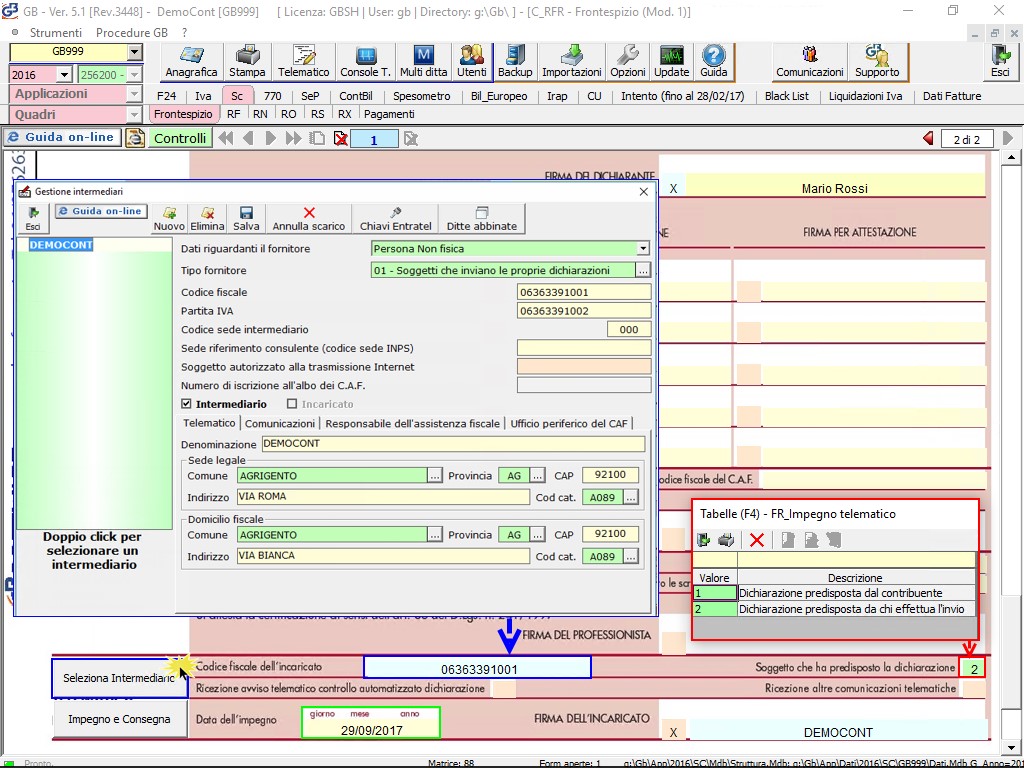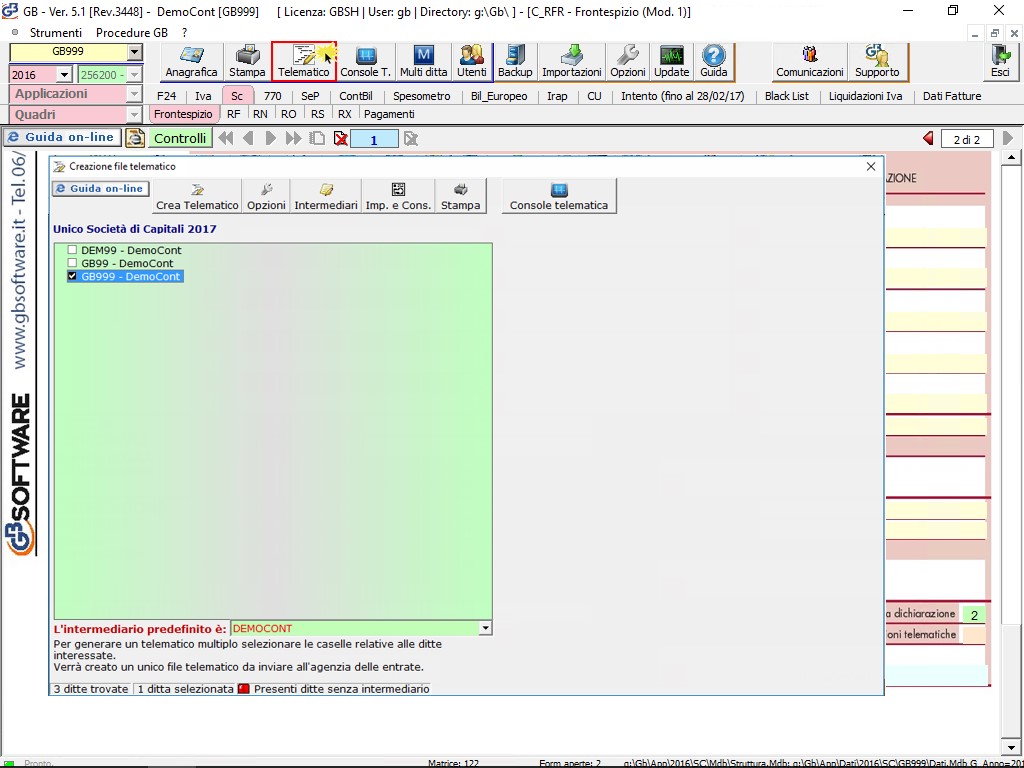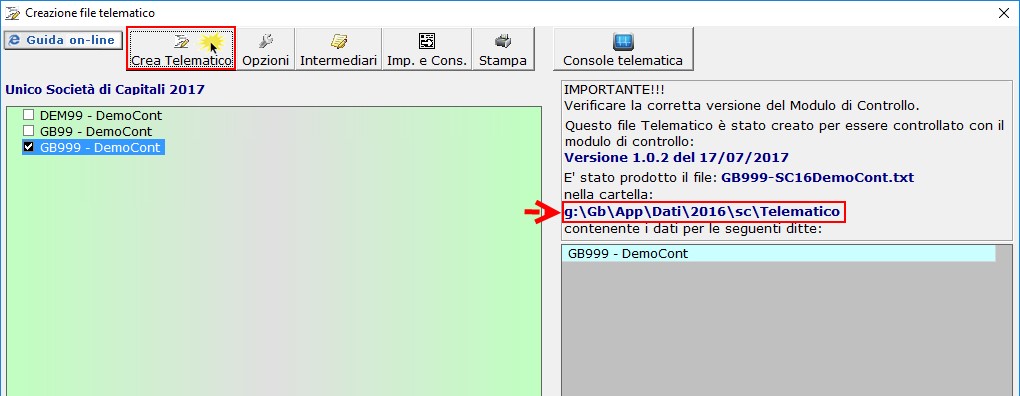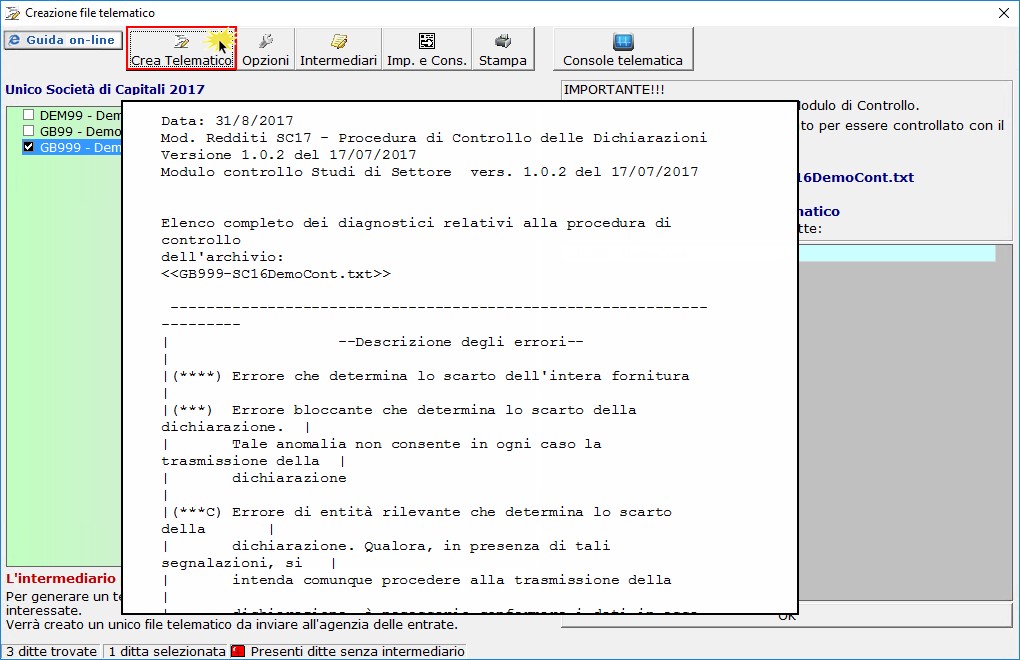Adempimenti fiscali 2017: creazione, controllo e invio file telematico (prima parte)

Con il decreto del Presidente del Consiglio dei ministri del 26 luglio 2017 è stato prorogato, al 31 ottobre 2017, il termine per la presentazione della dichiarazione dei redditi, della dichiarazione Irap e del Modello 770.
A fronte dell’imminente lavoro di preparazione che dovranno sostenere tutti i professionisti per l’invio, entro il termine stabilito, delle dichiarazioni, GBsoftware riepiloga i passaggi per la produzione, il controllo e l’invio del file telematico.
Per tanto con la newsletter di oggi analizziamo i passaggi da eseguire per la creazione e il controllo del file telematico.
Con una successiva newsletter vedremo, invece, i passaggi per l’invio del file telematico all’Agenzia delle Entrate.
Passaggi preliminari alla creazione del file telematico
Innanzitutto c’è da specificare che la produzione del file telematico è disponibile solamente per le applicazioni che prevedono la comunicazione dei dati all’Agenzia delle Entrate.
Prima di procedere con la creazione del file telematico è necessario posizionarsi all’interno del frontespizio della dichiarazione/comunicazione e compilare i campi obbligatori della sezione “Impegno alla presentazione telematica”.
Codice fiscale dell’intermediario
I dati relativi al soggetto che si assume l’incarico dell’invio delle dichiarazioni devono essere inseriti all’interno della gestione che si attiva dal pulsante .
Soggetto che ha predisposto la dichiarazione
Selezionando, dall’apposito campo, i codici 1 o 2 a seconda della situazione.
Data dell’impegno
Indicando nell’apposito campo la data di invio della dichiarazione.
Produzione del file telematico
Nella barra in alto del programma è presente il pulsante .
Questa funzione si attiva solamente nel momento in cui siamo posizionati all’interno del frontespizio della dichiarazione o comunicazione.
Cliccando il suddetto pulsante si apre la maschera “Creazione file telematico” dove troviamo, già selezionata, la ditta per la quale si sta procedendo alla creazione del file telematico.
Cliccando il pulsante si procede alla creazione del file telematico per la ditta o le ditte selezionate (file telematico multiplo).
Nella parte destra della maschera il software evidenza il percorso nel quale viene salvato il file telematico.
Controllo del file telematico
Per tutti i clienti, anche per coloro che nella chiave non hanno il modulo aggiuntivo “Console Telematica”, il controllo del file telematico viene eseguito in automatico dal software al momento della creazione del file.
AP/27 – DB121